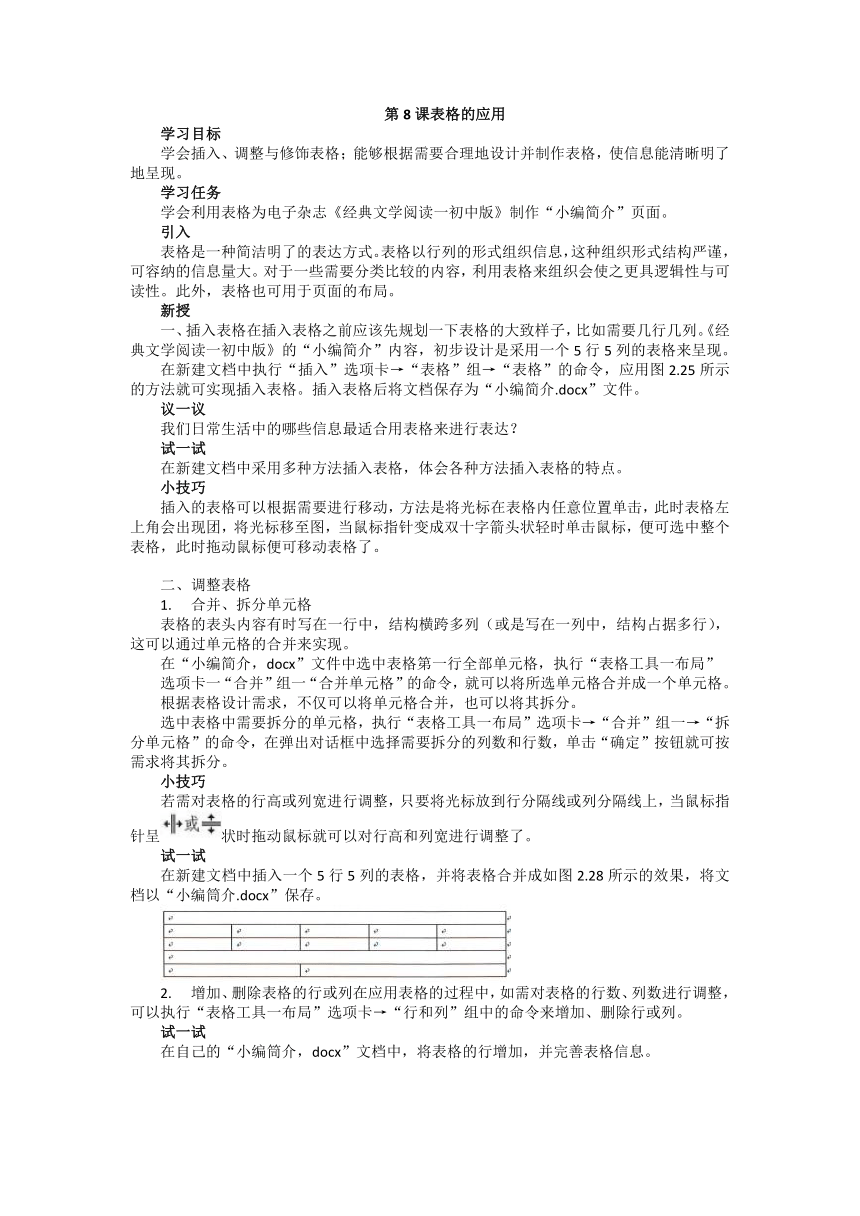
第8课表格的应用 学习目标 学会插入、调整与修饰表格;能够根据需要合理地设计并制作表格,使信息能清晰明了地呈现。 学习任务 学会利用表格为电子杂志《经典文学阅读一初中版》制作“小编简介”页面。 引入 表格是一种简洁明了的表达方式。表格以行列的形式组织信息,这种组织形式结构严谨,可容纳的信息量大。对于一些需要分类比较的内容,利用表格来组织会使之更具逻辑性与可读性。此外,表格也可用于页面的布局。 新授 一、插入表格在插入表格之前应该先规划一下表格的大致样子,比如需要几行几列。《经典文学阅读一初中版》的“小编简介”内容,初步设计是采用一个5行5列的表格来呈现。 在新建文档中执行“插入”选项卡→“表格”组→“表格”的命令,应用图2.25所示的方法就可实现插入表格。插入表格后将文档保存为“小编简介.docx”文件。 议一议 我们日常生活中的哪些信息最适合用表格来进行表达? 试一试 在新建文档中采用多种方法插入表格,体会各种方法插入表格的特点。 小技巧 插入的表格可以根据需要进行移动,方法是将光标在表格内任意位置单击,此时表格左上角会出现团,将光标移至图,当鼠标指针变成双十字箭头状轻时单击鼠标,便可选中整个表格,此时拖动鼠标便可移动表格了。 调整表格 合并、拆分单元格 表格的表头内容有时写在一行中,结构横跨多列(或是写在一列中,结构占据多行),这可以通过单元格的合并来实现。 在“小编简介,docx”文件中选中表格第一行全部单元格,执行“表格工具一布局” 选项卡一“合并”组一“合并单元格”的命令,就可以将所选单元格合并成一个单元格。 根据表格设计需求,不仅可以将单元格合并,也可以将其拆分。 选中表格中需要拆分的单元格,执行“表格工具一布局”选项卡→“合并”组一→“拆分单元格”的命令,在弹出对话框中选择需要拆分的列数和行数,单击“确定”按钮就可按需求将其拆分。 小技巧 若需对表格的行高或列宽进行调整,只要将光标放到行分隔线或列分隔线上,当鼠标指针呈状时拖动鼠标就可以对行高和列宽进行调整了。 试一试 在新建文档中插入一个5行5列的表格,并将表格合并成如图2.28所示的效果,将文档以“小编筒介.docx”保存。 增加、删除表格的行或列在应用表格的过程中,如需对表格的行数、列数进行调整,可以执行“表格工具一布局”选项卡→“行和列”组中的命令来增加、删除行或列。 试一试 在自己的“小编筒介,docx”文档中,将表格的行增加,并完善表格信息。 修饰表格 为增强表格的美观性和可读性,可以对表格进行修饰以让其更具吸引力。 选中“小编简介”表格,执行“表格工具一设计”选项卡→“绘图边框”组中的命令,分别对表格边框的线条样式、粗细、颜色及表格的底纹填充颜色等进行定义。 试一试 修饰自己的“小编简介.docx”文档中的表格,并保存文件。 综合实践 为自己的电子杂志制作“小编简介”页面。用表格呈现小编信息并对表格内容进行适当修饰,增强阅读效果。 教学反思 ... ...
~~ 您好,已阅读到文档的结尾了 ~~